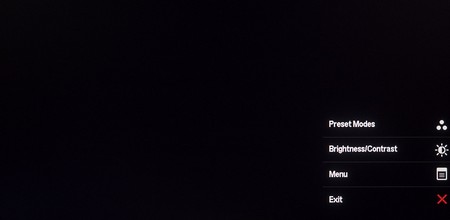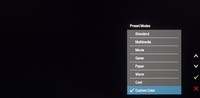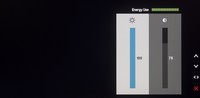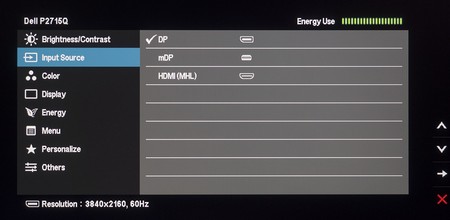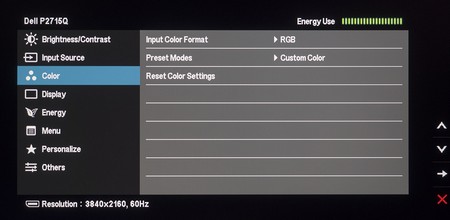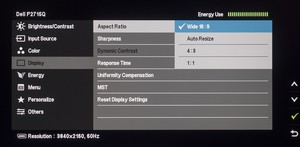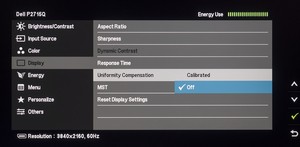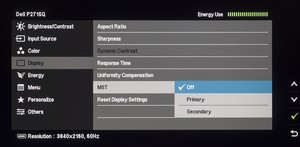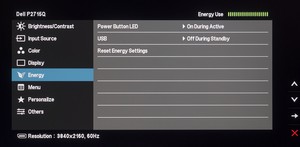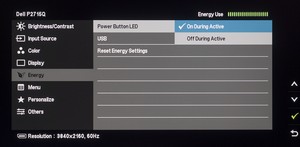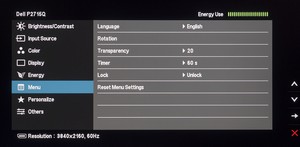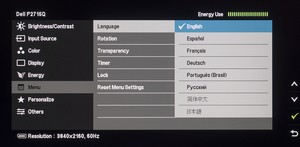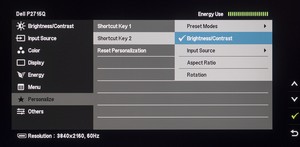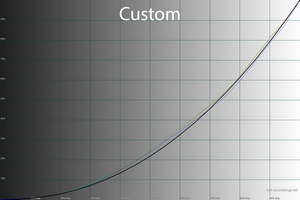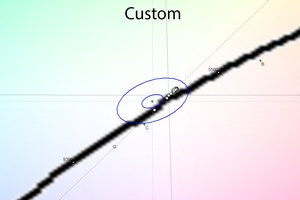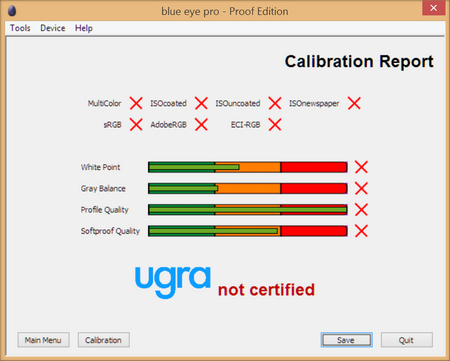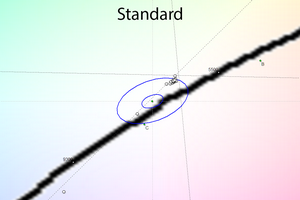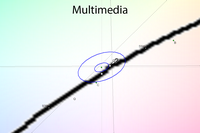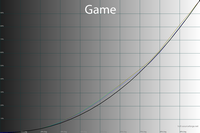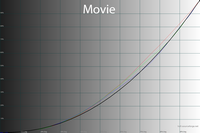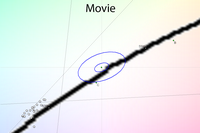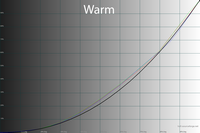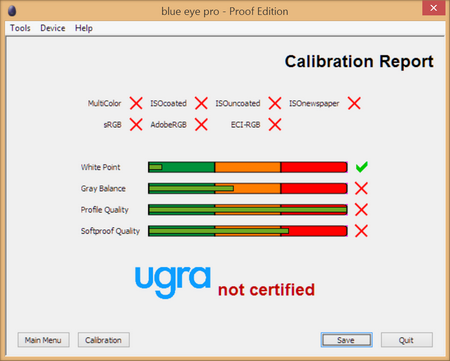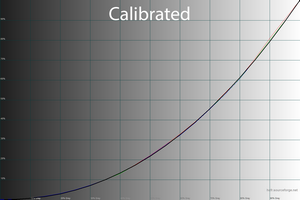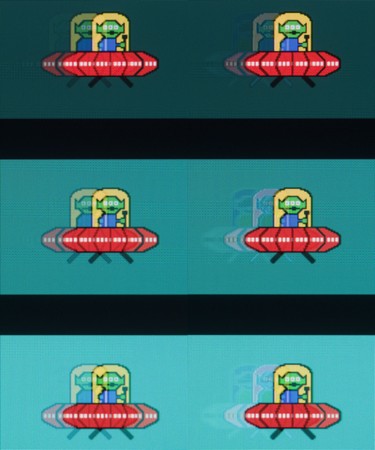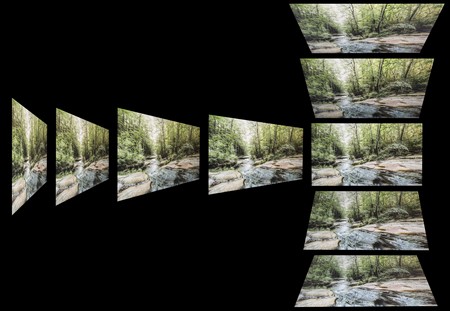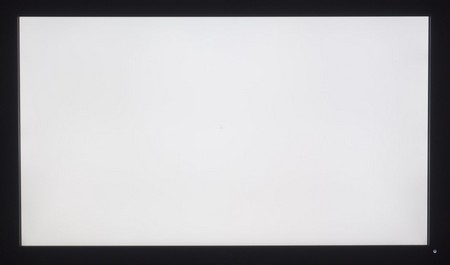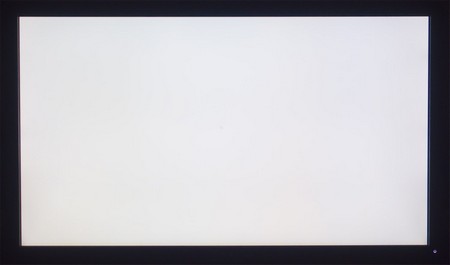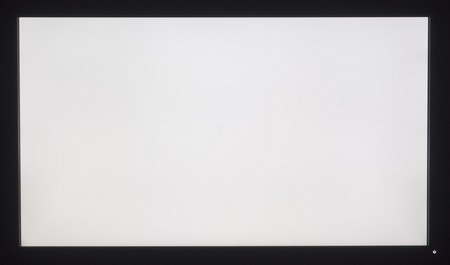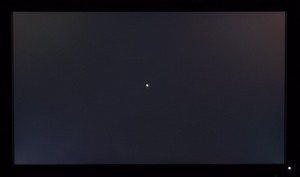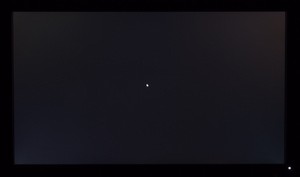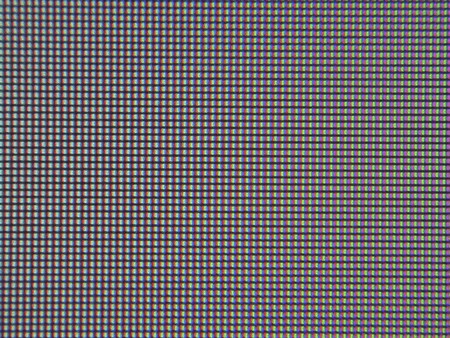- Мониторы 144 Гц
- Мониторы 240 Гц
- Мониторы 360 Гц
- Игровые Ultrawide
- Игровые изогнутые мониторы
- Мониторы с NVIDIA G-SYNC
- Мониторы Type-C
- Игровые OLED-мониторы
- Большие мониторы
- Профессиональные портативные
- Мониторы Apple
- Мониторы Type-C
- Мониторы OLED
- Игровые телевизоры
- Телевизоры 4К
- Телевизоры OLED
- Телевизоры HDR
- Телевизоры 8К
- Acer
- AOC
- AOpen
- Apple
- ASRock
- ASUS
- BenQ
- Cooler Master
- Corsair
- DELL
- DIGMA
- DIGMA PRO
- Eizo
- Gigabyte
- GMNG
- HP
- HUAWEI
- iiyama
- Lenovo
- LG
- MSI
- NEC
- NPC
- Philips
- Razer
- Samsung
- Sharp
- Sony
- TCL
- TCL
- Viewsonic
- Xiaomi
- Офисные мониторы
- Универсальные мониторы
- Доставка
- Обмен и возврат
- Новости
- Оплата частями
- Как сделать заказ
- Кронштейны
- Мыши
- Клавиатуры
- Наушники и гарнитуры
- Очки для монитора
- Игровые консоли
- Освещение для монитора
- Кабели для мониторов
- Сетевые фильтры
- Чистящие средства
- Измерительные устройства
- Коврики для мыши
- Acer
- AOC
- AOpen
- Apple
- ASRock
- ASUS
- BenQ
- Cooler Master
- Corsair
- DELL
- DIGMA
- DIGMA PRO
- Eizo
- Gigabyte
- GMNG
- HP
- HUAWEI
- iiyama
- Lenovo
- LG
- MSI
- NEC
- NPC
- Philips
- Razer
- Samsung
- Sharp
- Sony
- TCL
- TCL
- Viewsonic
- Xiaomi
- Все товары
- Игровые Телевизоры
- Офисные мониторы
- Универсальные мониторы
- Уценка
Очередная победа в борьбе за покупателя. Обзор и тестирование доступного 4K монитора Dell P2715Q
Обзор Dell P2715Q
Вступление
Чего бы вам ни говорили ваши знакомые, друзья и продавцы в компьютерных магазинах – качественные мониторы стандарта 4К становятся все доступнее и совсем скоро будут на равных соревноваться с WQHD моделями. Как минимум, находясь в их же ценовом сегменте. Ещё недавно я бы и сам в это не поверил, но факты не скроешь.
Компания Dell была первой в выпуске народного 24-дюймового дисплея U2412M, который совершил мини революцию в области настольных мониторов. До этого никто не делал ничего подобного по схожей цене. Спустя 3 года ситуация повторяется – две новинки P2415Q и P2715Q становятся самыми доступными 4К моделями с диагональю 23.8 и 27 дюймов соответственно. С какой мы начнём? С той, что больше. Ведь, как ни странно, именно она оказалась наиболее интересна потенциальным покупателям, даже несмотря на большую стоимость. Без промедления, приступим к её изучению.
Обзор Dell P2715Q - Справочная информация
Обе новинки от Dell были представлены в начале ноября 2014 года, но на Российский рынок успели добраться лишь в начале февраля 2015 года. Если говорить о обозреваемом сегодня 27-дюймовом P2715Q, то его главным и, фактически, единственным конкурентом является ASUS PB279Q. Однако, при схожих параметрах решение от ASUS стоит на 15-20 тысяч рублей дороже. За что переплата не совсем ясно. Так что пока Dell P2715Q просто в не конкуренции – это состоявшийся факт.
Теперь рассмотрим основные характеристики героя обзора:

Исходя из ТХ модели, давней дружбы Dell с LG Display монитору P2715Q можно приписывать использование AH-IPS матрицы с подходящими данными LM270WR2. Сейчас это единственная доступная 27-дюймовая 4К панель типа IPS, со стандартным цветовым охватом благодаря обычной W-LED. Битность сигнала неизвестна, но можно предполагать использование псевдо 10-бит.
Рабочее разрешение составляет 3840х2160 пикселей, соотношение сторон 16:9, мелкий пиксель размером 0,1554 мм. Отличное решение, если чёткость 27-дюймовых WQHD решений вас уже не устраивает, а от классических Full HD вам становилось плохо ещё пару лет назад. Монитор не игровой, поэтому максимальная частота развёртки при нативном разрешении составляет 60 Гц, которые возможно получить, воспользовавшись одним из разъёмов Display Port – обычным и его mini вариантом.
Компания Dell не заявляет какие-то сумашедшие технологии и другие причуды, как это любят делать конкуренты. Всё очень просто – поддержка технологии MST, позволяющая подключать второй монитор непосредственно к первому, подсветка без мерцания (Flicker-Free), система компенсации неравномерности подсветки, эргономичная подставка и заводская калибровка. Много ли это или мало решать вам. Но я знаю одно точно – цена в 47000-50000 рублей очень заманчивая, даже в условиях кризиса. Если бы его небыло, то монитор мог стоить около 30000 рублей. Но это время, увы, прошло и ещё долго не вернётся.
Получи бесплатно чистящее средство
при покупке данного монитора




Обзор Dell P2715Q - Комплект поставки
Монитор Dell P2715Q поставляется в средней по габаритам картонной коробке. Полиграфии минимум – логотип компании да указание номера модели.
Всё очень просто, без показушности. То, что экономили на всем, что можно для создания массового (особенно в будущем) продукта – хорошо прослеживается.

Для переноски предусмотрена пластиковая ручка сверху. Её вполне достаточно. Сама коробка была полностью переделана. Можно сказать, что теперь она раскрывается как книжка. Монитор легко достать и так же легко упаковать.
Исходя из данных, которые можно найти с двух сторон дисплея, мы имеем следующее: экземпляр был произведён в октябре 2014 года, настоящий производитель WistronCorporation (один из давних подрядчиков Dell и точно не самый лучший), ревизия A00. На модель распространяется гарантия “матрица без горящих пикселей” (Premium Panel Guarantee). Вот только удастся ли ею воспользоваться в Российской действительности не совсем понятно.
Комплект поставки DELL P2715Q просто огромен и включает в себя следующее:
- Силовой кабель;
- Кабель miniDP->Display Port
- Кабель USB для подключения монитора к ПК;
- Пластиковый элемент системы прокладки кабелей;
- Отчёт о заводской калибровке;
- CD-диск с драйверами и руководством пользователя;
- Краткое руководство пользователя;
- Инструкция по безопасному обращению с устройством;
- Информация о сервисном обслуживании.
Комплект поставки довольно простой, но что ещё можно хотеть от самого доступного 4К дисплея с диагональю 27-дюймов? Ему это простительно, к тому же в комплекте есть всё необходимое для начала беспроблемной работы и получения максимально возможных 60 Гц. Интерфейс с одной стороны miniDP вас не должен пугать. Он подключается к самому монитору, а в компьютер идёт стандартный Display Port 1.2.
Приложенный отчёт о заводской калибровке намекает нам о том, что в режиме sRGB всё сделано с максимальной точностью и никаких проблем с цветом при работе не возникнет. Так же отмечается высокая равномерность подсветки, но никто не скрывает, что данные могут отличаться от того, что будет измерено покупателем. Нам остаётся лишь довериться и проверить, как есть на самом деле. Насколько всё точно и соответствует ли действительности.
Обзор Dell P2715Q - Дизайн и эргономика
Компания Dell не любит менять дизайн своих мониторов и модель P2715Q не является исключением. Внешний вид заимствован у решений последних 2 лет. Использован исключительно матовый пластик различных цветов. Говоря о цвете подставки – он слегка поменялся, но многие этого не заметят.
Благодаря светодиодной подсветке монитор весит в сборе 7.53 кг, что совсем немного для современного 4К дисплея с диагональю 27 дюймов. А после демонтажа подставки и центральной колонны цифра снижается до 5.03 кг.
Привычные всем формы, знакомые очертания – все это мониторы Dell. Перепутать их с моделями других компаний просто невозможно.
В случае необходимости Dell P2715Q можно повесить на VESA совместимый кронштейн стандарта 100x100 мм. Для этого в месте прикрепления подставки необходимо открутить четыре винта, которые в дальнейшем могут быть использованы совместно с выбранным кронштейном.
В упаковке монитор покоится в разобранном виде. Подставка присоединяется за пару секунд без использования инструментов. Разборка осуществляется так же быстро и просто – нажатием одной кнопки.
Прямоугольная подставка со скругленными углами обладает небольшими габаритами. Верхняя поверхность выполнена из серого пластика со слабым фиолетовым оттенком. Поворотный элемент центральной стойки смещён назад.

Система прокладки кабелей выполнена за счет относительно небольшого овального выреза в центральной стойке. Такое решение нельзя назвать идеальным, в том числе из-за того, что кабели с ферритовыми кольцами просто не пролезают через него.
При высоком (средне-максимальном) положении экрана провода становятся видны, чего можно было бы избежать при использовании в задней части фиксаторов, как делают некоторые другие производители.
Как и в других мониторах компании последних 2 лет, в P2715Q используется пластиковый элемент, скрывающий подключенные в разъемы кабели. Для офиса (в open space), где монитор может стоять в центре помещения, подобное решение практично, но для дома, в случае если дисплей приставлен к стене – оно бесполезно.
Все детали монитора соединены друг с другом с минимальными зазорами. Впрочем, люфты всё равно присутствуют, корпус поддаётся скручиванию, хрустит и скрипит при сжатии и даже при простом переносе модели с места на место.
Покраска некоторых элементов вызывает небольшие нарекания, но это ничто на фоне очень тонкого пластика в задней части.
Охлаждение электронной начинки происходит за счёт вентиляционных отверстий (перфорации), которые расположились в задней части и по периметру корпуса матрицы.
Модель не относится к “безрамочным” и поэтому пользователю придётся столкнуться с обычными, выпирающими (в случае с этим монитором не сильно) рамками.
Чёрный матовый пластик несмотря на достоинства материала подобного рода не сильно сопротивляется появлению отпечатков пальцев, что видно на одной из фотографий выше. Так что некоторой практичности ему всё равно не достаёт.
Вспоминая тонкий пластик – я был неприятно удивлён, когда от не самого сильного давления на корпус мой палец ушёл чуть ли не на 1 см в глубину. Причём такое положение вещей наблюдалось на более 50% задней поверхности. Ничего подобного раньше за мониторами Dell я не замечал. Сделали бы что ли какой-то внутренний алюминиевый каркас – нет. Его тут нет. Экономия на лицо. С другой стороны – а почему бы и нет, если это беспокоит минимальную часть потенциальных пользователей?
В итоге за качество материалов и сборки я могу выставить 3,5 балла из 5 возможных. Если вас действительно интересует качественно выполненный корпус, то советую приглядеться к более дорогому ASUS PB279Q.
По фотографии выше можете найти подтверждение тому, что P2715Q обладает полуматовой (или полуглянцевой) поверхностью матрицы с соответствующими антибликовыми свойствами и слабозаметным КЭ.
В задней части монитора находится наклейка с информацией, которая повторяет таковую с упаковки монитора. Ничего нового. Все необходимые данные нам уже известны.
После демонтажа подставки перед пользователем предстает наклейка с большим количеством различных пиктограмм о соответствии различным стандартам: безопасности, электропитания, экологии и т.д. Здесь же ещё раз подтверждается настоящий производитель монитора – компания Wistron Corporation, известная по некоторым другим моделям Dell. С моей точки зрения – это не лучший подрядчик у Dell и уж тем более для 4К монитора. Но что поделать. Выбираем не мы.
На корпусе рассматриваемого монитора присутствуют два хромированных логотипа компании различного стиля.
В задней части монитора на колодке для подключения кабелей находятся следующие разъемы, ориентированные вниз: питание, HDMI 1.4, DisplayPort 1.2, miniDisplayPort 1.2, DisplayPort 1.2 Out (для работы MST), Audio-Outдля вывода звука на наушники или внешнюю акустическую систему, порт USB для подключения ПК и три USB 3.0 для работы с периферией.
Ещё один USB 3.0 расположился рядом с интерфейсами, но ориентирован назад для удобства подключения.
Крепления для собственной акустической системы от Dell закрыты двумя заглушками и находятся на нижней грани корпуса. Встроенной стерео-системы у монитора нет.
Подставка монитора обладает стандартными эргономическими возможностями для подобного класса устройств Dell. В случае с P2715Q можно изменить наклон панели от -4 до +21 градусов, осуществить поворот на 45 градусов вправо-влево, изменить высоту в пределах 130 мм. На аналогичное способны все модели серий «P» и «U», ведь применяется одинаковая по функционалу подставка и центральная колонна.
Доступен переворот в портретный режим (Pivot). Центровка панели выполнена на три с половиной балла из пяти. Покачивания корпуса на подставке сведены к минимуму.
Все крепежные элементы, сама подставка и центральная колонна выполнены из металла.
Для сцепления с рабочей поверхностью используется шесть резиновых ножек, которым не удается удерживать монитор в одном положении, поскольку его масса не столь велика, а поворотный круг тугой для поворота на возможные 45 градусов вправо/влево.
Обзор Dell P2715Q - Меню и управление
Управление монитором производится посредством четырёх физических клавиш + кнопка включения со встроенным индикатором питания белого цвета.
Система управления удобна и не требует привыкания. При нажатии любой из них на экране появляются подсказки. Можно легко и без проблем работать, как днём, так и ночью.
Нажимаем на любую клавишу – появляется предварительное меню с выбором четырёх элементов.
Среди параметров с быстрым доступом были замечены следующие: выбор режима изображения, регулировка яркости, контрастности и RGBGain в режиме Custom, который выставлен по умолчанию.
Теперь перейдем к рассмотрению структуры основного меню, скрытого за соответствующей кнопкой:
Знакомый дизайн, ничего не меняется уже много лет. У P2715Q есть 8 разделов. В первом можно изменить яркость подсветки и контраст.
Далее следует выбор источника сигнала.
В разделе Color можно изменить формат сигнала, активировать нужный режим изображения (Preset Modes) и сбросить все настройки цвета к значениям по умолчанию.
Изменить режим работы встроенного скалера, увеличить или уменьшить резкость, включить систему компенсации неравномерности подсветки, задать очерёдность дисплея (при активации MST), выбрать усиление разгона матрицы и прочее – можно в разделе Display.
Следующий за ним раздел Energy предлагает задать условия работы светодиода питания и USB портов. Сбросить изменения к настройкам по умолчанию можно с помощью соответствующего пункта.
Задать язык локализации (русский присутствует), изменить прозрачность, установить таймер на исчезновение OSD экрана и заблокировать его можно в разделе Menu.
Возможность изменить одну из двух кнопок быстрого доступа представлена в разделе Personalize. Переченьдоступныхопций:
- Preset Modes;
- Brightness/Contrast;
- Input Source;
- Aspect Ratio;
- Rotation.
Причем для двух пунктов из gznb можно определить точные значения. То есть, если вы хотите, к примеру, чтобы при двойном нажатии монитор переходил в режим Custom Color, то нет ничего проще.
Раздел Other позволяет отключить DDC/CI интерфейс, активировать функцию LCD Conditioning для проверки экрана на битые пиксели без использования компьютера (удобно при покупке в магазине. Опция Factory Reset сбрасывает все (!) настройки к заводским установкам.
Для доступа в сервисное меню при включении монитора надо зажать две верхние клавиши управления. При нажатии на вторую из них возникнет стандартное меню в котором вы обнаружите красный шрифт в верхней части.
При нажатии на первую клавишу выводится экран сервисного меню. Увы, но удостовериться в использовании AH-IPS матрицы не удалось. Каких-то очень полезных параметров я так же не обнаружил. Но если кому-то очень хочется покапаться и сделать лучше, чем есть с завода, то почему бы и нет. Только помните – ваши действия могут привести к совсем не радостным вещам.
Обзор Dell P2715Q - Результаты тестирования:
Получи бесплатно чистящее средство
при покупке данного монитора




Обзор Dell P2715Q - Цветовой охват
В мониторе P2715Q установлена ранее не изученная AH-IPS матрица стандарта 4К с обычной W-LED подсветкой. Проверим ее цветовой охват на примере новинки от Dell:
Проверка осуществлялась при заводских настройках дисплея в режиме Custom. По представленным скриншотам видно, что лишь две опорные точки заметно сдвинуты в пространстве относительно sRGB стандарта, отчего монитор превосходит его на красных, и желтых стимулах. Монитор Dell P2715Q приятно удивил. Видимых для всех проблем не замечено. А профессионалы в любом случае будут калибровать и настраивать дисплей под свои нужды.
Итоговые результаты соответствия цветового охвата монитора стандартизированным пространствам при настройках по умолчанию:
- sRGB – 98.5% и 97.1% после настройки и калибровки;
- AdobeRGB – 72.2% 70,7% после настройки и калибровки.
Все значения были получены в режиме сравнения Absolute, с отсечением цветов и оттенков, выходящих за границы референсных значений. Итоговые результаты без калибровки оказались равными 98.5% стандарта sRGB, а после соответствующих процедур составили 97.1%. Отличный результат для самого доступного 27-дюймового 4К дисплея с обычной W-LED подсветкой. Я рассчитывал на худшие результаты, но всё оказалось совсем не так. Браво инженерам Dell.
Говоря об оттенках превосходящих изучаемые стандарты можно отметить, что бороться с ними возможно уже всем известным вам методом – использование ICC/ICMпрофилей и программного обеспечения с нормальной поддержкой системы управления цветом (CMS). Среди таковых: продукты компании Adobe, GooglePicasa, Xnview, средство просмотра фотографий Windows (7,8), Firefox, GoogleChrome (необходимо прописать специальный ключ в .exeфайл) и т.д.
Обзор Dell P2715Q - Яркость, контрастность и основные показатели цветопередачи
У рассматриваемого монитора присутствует шесть основных предустановленных режимов + два дополнительных, которые заменяют предустановки цветовой температуры. По умолчанию используется CustomModeсо следующими настройками:
- Brightness – 75;
- Contrast – 75;
- RGB Gain – 100/100/100;
- Response Time – Normal.
Изучим полученные результаты, представленные в таблице ниже:

Яркость белого поля в четырёх основных режимах находится на очень высоком уровне и лишь при переходе в Paper Mode, изначально ориентированного на чтение, она оказывается вполне подходящей для работы продолжительной работы в дневное время суток. Но никто не мешает снизить яркость вручную в любом из пресетов.
Коэффициент контрастности лежит в диапазоне 769:1 – 1160:1. Это хороший результат, к которому не возникает претензий. Точность установки точки белого в самых полезных режимах находится на среднем уровне (или чуть выше его). Про прочие пресеты этого не скажешь. Но это можно объяснить – они изначально предполагают иную ЦТ. Так что это можно назвать нормой.
Среднее значение гаммы плавает от режима к режиму. Самое близкое к референсу было обнаружено в Standard Mode. Именно про этот режим сообщается в отчёте о заводской калибровке. Производитель его ещё называет sRGB Mode. Полученные цифры отклонений DeltaE94 дают возможность понять, что производитель не обманул. Среднее значение действительно ниже 3 единиц. Более того – даже максимальное не превысило этой величины. В остальных же пресетах не всё так радужно, как хотелось бы. Но и сильно плохого я сказать ничего не могу.
Для получения яркости 100 нит, цветовой температуры белой точки в 6500Kи прочих улучшений в Custom Modeя выставил следующие настройки:
- Brightness – 23;
- Contrast – 75;
- RGB Gain – 97/99/100;
- Response Time – Normal.
Как видно – изменилась лишь яркость подсветки и значения усиления RGB. Посмотрим на изменения:
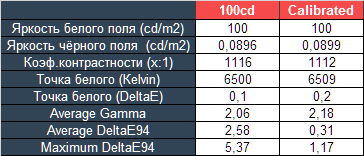
Ручные правки настроек кроме снижения яркости подсветки до 100 нит привели и к снижению коэффициента контрастности до уровня 1116:1. Точность установки точки белого повысилась до ровно 6500К и 0,1 единицы DeltaE. Такое бывает редко! Вот только отклонения цветопередачи увеличились до уровня 2.58 в среднем и 5.37, но это поправимо.
После калибровки четыре первых показателя не сильно меняются, среднее значение гамма вышло на уровень 2.18, а отклонения цветопередачи резко снизились до 0.31 и 1.17 в максимуме. Вот в таком виде работать с цветом за P2715Q не только можно, но и нужно. Благо, рабочая область просто огромна, благодаря разрешению 4К, а цветовой охват позволяет забыть о том, что такое проблемы с цветом.
Обзор Dell P2715Q - Гамма-кривые, баланс серого и результаты UDACT
С помощью программы HCFRColormeterи “откалиброванного” колориметра X-RiteDisplayProмною были изучены гамма-кривые во всех рассмотренных выше “режимах”, как изначально предустановленных, так и специально “разработанных”. Кроме того, по произведённым измерениям можно оценить расхождение серого клина (точек чёрно-белого градиента) на CIEдиаграмме и сделать выводы о преобладании того или иного паразитного оттенка, либо его таковом отсутствии.
При стандартных настройках измеренные гамма-кривые в центральной части проходят выше референсной линии. Это значит, что средние оттенки оказываются светлее, чем должны быть. Контрастность картинки от этого немного страдает. Точки серого клина на CIE диаграмме выстроились в пределах зоны DeltaE<10 относительно рядом друг с другом.
Первоначальный результат теста UDACT демонстрирует все показатели в более простой форме. Результат ниже среднего, но другого я не ожидал увидеть.
А вот с заявленным в заводском отчёте о калибровке режиме StandardMode я и тесты куда лучшего мнения. Всё прекрасно, кроме точки белого. И вот незадача – настроить её с помощью OSD Menu в этом пресете невозможно. Так что только калибровать. Но в таком случае довольно заметно пострадают градиенты.
Тест UDACT подтверждает увиденное – все прекрасно кроме White Point.
Четыре следующих режима я не могу рекомендовать для постоянной работы, но если очень хочется, то можно. Просто какой смысл? Настроены они хуже, чем Standard и Custom.
Два последних являются по своей сути пресетами с различной цветовой температурой, что хорошо заметно по двум CIE диаграммам. С точки зрения качества настройки гамма-кривых, то оба режима равнозначны.
Теперь вернёмся к CustomMode и произведём ручную настройку. сместить точки чёрно-белого градиента в область DeltaE<3, но ни чуть не улучшила точность установки гамма-кривых.
В тесте UDACT монитору в таком состоянии удалось заполучить лишь один зачёт за точку белого. В остальном же – лучше не стало.
Проведённая в дальнейшем калибровка окончательно решила проблемы с гамма-кривыми и серым клином. Всё стало так, как должно быть.
Монитор получил сертификат соответствия стандартам UGRA и прошёл по всем параметрам, как подходящий для работы с цветом в самых разных областях. Безусловно, он не может быть использован для работы с расширенными цветовыми пространствами, поскольку обладает обычной W-LED подсветкой, которая ограничивает возможности матрицы стандартным охватом sRGB. Но в любом случае – для 99% пользователей, в том числе профессионалов (графика, фото, видео) его возможностей будет более чем достаточно.
Обзор Dell P2715Q - Дополнительные возможности и настройки
У новинки Dell нет каких-либо встроенных датчиков (освещенности, приближения), а в меню отсутствуют дополнительные параметры, которые могли бы дополнительно повлиять на точность цветопередачи.
Обзор Dell P2715Q - Равномерность градиентов
По техническим характеристикам монитора следует, что установленная матрица является псевдо 10-битной (8 бит + FRC). Для стандартного цветового охвата этого более чем достаточно. Равномерность градиентных заливок во всех режимах при настройках по умолчанию я могу оценить на пять баллов – отлично. Ручные правки на качество градиентов никак не влияют. А вот после калибровки, в виду недостаточно точных установок гамма-кривых в режиме Custom и многих других появляется 6-8 резких переходов в области 10-30%, но без паразитных оттенков. Вот такие дела.
Обзор Dell P2715Q - Стабильность цветовой температуры
Продолжим изучение монитора Dell P2715Q, оценив стабильность цветовой температуры в стандартных и специальных режимах изображения.

Результаты данной таблицы представляют из себя отклонения точек серого клина по оси X. Вертикальную ось они не затрагивают, а поэтому оценить наличие паразитных оттенков возможно лишь по CIEдиаграмме из подраздела “Гамма-кривые, баланс серого и результаты UDACT”.
Уровень стабильности цветовой температуры в шести режимах из восьми оказался на высоком уровне. Инженеры Dell явно постарались на славу!
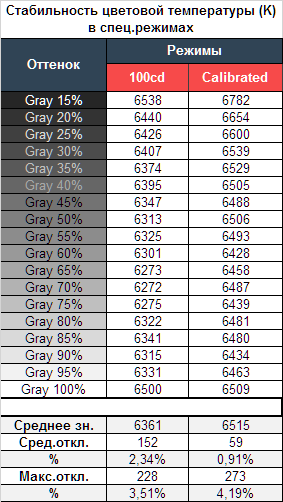
Ручная настройка в Custom Mode вносит свои коррективы – точность установки WhitePointувеличивается, а вот среднее и максимальное отклонения увеличиваются до 2.34% и 3.51% соответственно. Дальнейшая калибровка снижает первую цифру до 0.91%, а вот максимальное снова выросло – до 4.19%. Назовём этот результат просто хорошим, не более того.
Обзор Dell P2715Q - Стабильность контрастности и диапазон изменения яркости
Для изучения стабильности контрастности и диапазона изменения яркости был выставлен режим Custom. Значение Brightnessменялось с 100 до 0% с шагом в 10 единиц. Для представленной ниже таблицы измеренные значения были получены через программу HCFR, которая даёт возможность более точно оценить уровень чёрного (три знака после запятой) и соответственно определить достоверный коэффициент контрастности.
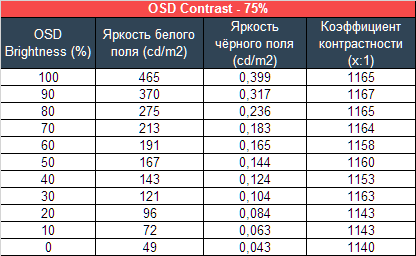
Полученный рабочий диапазон яркости при стандартных настройках составил 49-465 нит при коэффициенте контрастности в ~1150:1. Снижение яркости нелинейно, коэффициент контрастности стабилен во всём диапазоне (погрешность измерений я не учитываю).
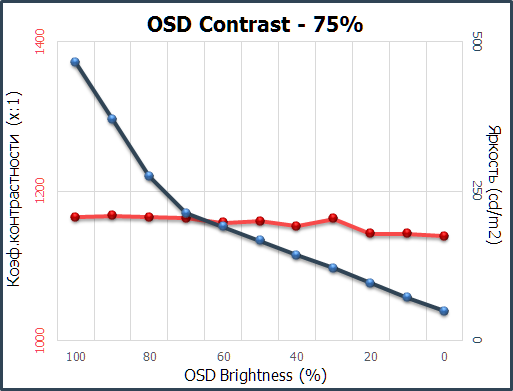
Значение верхней границы яркости точки белого в 465 нит позволит работать с монитором в любых ситуациях, когда на рабочем месте очень светло или на экран падают отраженные/прямые лучи солнца. А нижнее в 49 нит предоставит возможность заметно снизить нагрузку на глаза при работе в слабо освещённом помещении либо вовсе ночью. При желании добиться цифр около 25-30 нит следует снизить значение Contrastв OSDMenuмонитора до уровня в 50%. Этого будет более чем достаточно, а коэффициент контрастности составит около 750:1, что не так уж и плохо.
Обзор Dell P2715Q - Скорость матрицы и инпут-лаг
В новинке заявлена матрица со временем отклика в 6-9 мс (в зависимости от режима разгона матрицы), измеренным по методике Gray-to-Gray. Очевидно, что у компания Dell теперь иная стратегия, раз стали указываться две цифры, да ещё и отличные от вполне стандартной для них величины в 5 мс. Значит ли это, что матрица в P2715Q медленнее, чем в других моделях? Нет, ведь данная цифра ни о чём не говорит.
Стоит отметить, что P2715Q один из немногих мониторов от Dell с возможностью ручной регулировки степени разгона матрицы через обычное OSD Menu. Неизвестно с чего инженеры и маркетологи компании пошли на этот шаг, но он точно оказался не лишним. Да и его уже давно ждали.
По умолчанию установлено значение Response Time - Normal. Присутствует второй возможный вариант – Fast. Сравним их между собой:
Очевидно, что даже при стандартных установках DellP2715Q никак нельзя причислить к медленным мониторам. Он ничуть не хуже лучших представителей IPS/PLS/AHVA представителей с самыми разными диагоналями и разрешением. Шлейфы не очень длинные. Артефакты полностью отсутствуют. Почти все без исключения НЕ профессиональные геймеры будут довольны. Что уж говорить про людей, которые симпатий к современным играм на ПК не питают.
Касательно режима разгона Fast я буду краток – видимые шлейфы увеличиваются, сильнейшие артефакты во всей красе. Спасибо инженерам, что не включили его по умолчанию и не скрыли управление Response Time куда-нибудь в сервисное меню, значение в котором сбрасывалось бы к изначальному после каждой активации дисплея.
Измеренный с помощью программы SMTT средний инпут-лаг на основании десяти фотографий составил 16,2 мс (при DisplayPortподключении). Максимальный же не превысил 19 мс, что является отличным результатом для 4К дисплея. Ждать значительно меньших цифр, с моей точки зрения, придётся ещё года 2-3 – не раньше. Но уже и с такими значениями монитор обходит многие WQHD решения.
Обзор Dell P2715Q - Углы обзора и Glow-эффект
Монитор Dell P2715Q является первым из протестированных нами 4К дисплеев с AH-IPS матрицей. Посмотрим на углы обзора:
По представленному выше изображению всё прекрасно видно. Углы обзора значительно лучше, чем у *VA матриц с любым разрешением, но с моей точки зрения, чуть хуже, чем у лучших WQHD решений с похожей диагональю. Является ли это проблемой? Нет, ни в коем случае.
На мониторе Dell при изменении угла обзора в любой из двух плоскостей контрастность падает незначительно, насыщенность оттенком сохраняется долго. Наиболее сильные изменения происходят, если встать перед монитором. Впрочем, так чаще всего и бывает.
Glow-эффект, в прямом понимании этого термина, проявляет себя на цветных изображениях при взгляде под большим углом, стоя над монитором.
Однако, таких резких изменений картинки, как в случае с *VA матрицами и уж тем более TN+Film, вы здесь не увидите. По фотографиям можно наблюдать появление слабого желто-оранжевого паразитного оттенка. А в некоторых ситуациях можно заметить слабый фиолетовый отлив.
На чёрном поле Glow проявляет себя во всей красе, что является нормой для всех без исключения AH-IPS матриц. Разрешение 4К, увы, на это никак не влияет. Степень проявления самых разных паразитных оттенков зависит от того, с какой стороны от экрана вы встанете и, насколько сильный угол просмотра будет использован.
Обзор Dell P2715Q - Равномерность подсветки и цветовой температуры
Равномерность подсветки монитора и цветовой температуры по полю экрана проверялась в 35 точках при установленной яркости монитора в 200 нит. За основу всех подсчётов (отклонений) берутся данные из центральной точки.

При установленной яркости среднее отклонение от центральной точки составило 5%, а максимальное – 14,5%. Очень хороший результат, который я даже и не надеялся получить на самом доступном 4К мониторе. А нет – инженеры Dell совместно с производителем матриц LG Display постарались на славу.
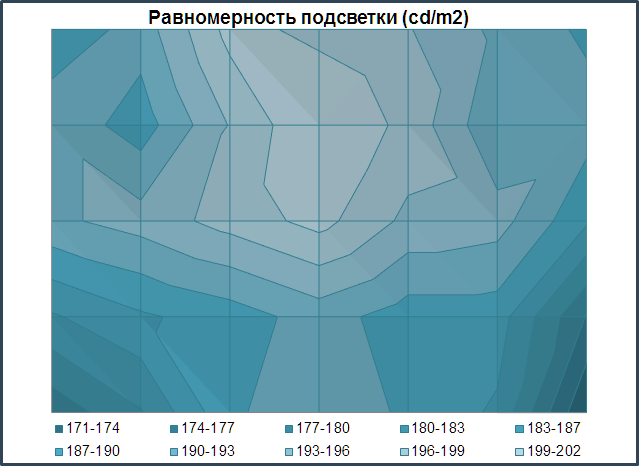
По представленной диаграмме поверхности можно наглядно увидеть, как сосредоточен уровень яркости по полю матрицы. Яркость в 200 нит и выше была выявлена в центре панели и чуть выше от него. Наиболее заметное снижение можно наблюдать в двух нижних углах. Оба верхних на общем фоне затронуты не столь заметно.
Первая фотография демонстрирует белое поле (недоэкспонированное) без дополнительных коррекций в графическом редакторе.
Второе изображение – та же самая фотография, но с увеличенной цветовой насыщенностью в Adobe Camera RAW (ACR) для более наглядной демонстрации равномерности подсветки. Отчётливо видно, что сильных проблем с равномерностью по уровню яркости у монитора нет, а вот с цветовой температурой определённые проблемы всё же есть.
Сразу демонстрирую фотографию монитора при включённой системе компенсации неравномерности подсветки (при стандартных параметрах) – видимой разницы нет, что будет доказано в дальнейшем с помощью замеров.
Теперь рассмотрим черный фон, оценив его равномерность по двум фотографиям с разной экспозицией, чтобы вы могли наглядно увидеть все проблемные зоны попавшего к нам в руки экземпляра. Наиболее сильно выделяются два угла – верхний правый и нижний левый. В них увеличена яркость чёрного поля, отмечается сильное преобладание паразитных оттенков различных цветов. Сильно спасает снижение яркости подсветки до 100 нит и ниже (по уровню белого поля). Впрочем, утром, днём и даже вечером при активном внешнем освещении увидеть подобное специально не разглядывая чёрный фон вы не сможете.
Другое дело, что куда вероятнее вы столкнетесь с Glow эффектом от которого P2715Q страдает в полной мере. Это всё же монитор на AH-IPS матрице, так ещё и с не малой диагональю экрана. Стоит учитывать это при собственной оценке качества установленной в монитор матрицы.
Теперь перейдём к рассмотрению равномерности цветовой температуры на всей площади экрана.

При тестировании использовались ручные настройки ЦТ для получения 6500K, яркость белого поля в центральной точке сохранялась на уровне 200 нит. Результат в 2,4% отклонения в среднем и 5,8% в максимуме можно отнести лишь к среднему.
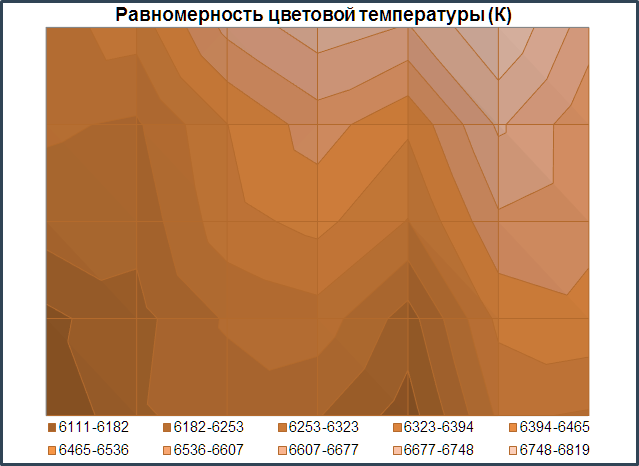
Полученный диапазон цветовой температуры составил 6111-6819 Кельвин. Построенная диаграмма совсем немного напоминает таковую по равномерности подсветки. Очевидно, что проблемы есть. Самые сильные из них – верхний правый угол и нижней левый. Говоря иначе – полная аналогия проблем на чёрном поле. Части экрана всё те же. Если бы не они, то вопросов к равномерности подсветки ЦТ у меня бы не было. А так – надежда только на возможность достать более лучший экземпляр, чем попал на тестирование.
Увидеть же эти проблемы при просмотре фильмов, в играх – просто невозможно. Вам будет точно не до этого.
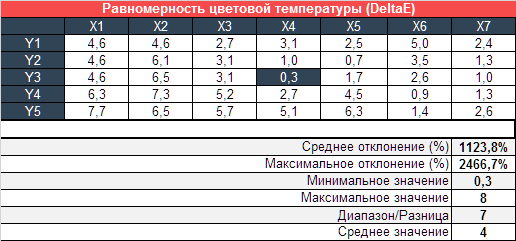
Для тех, кто не считает измерения цветовой температуры достаточными в ходе обсуждения равномерности подсветки – предлагаю ознакомиться с результатами отклонений ЦТ в единицах DeltaE. Референс всё тот же – 6500K.

Учитывая, что всё, что ниже 3 – результат хороший, следует – проблем по равномерности ЦТ у монитора Dell достаточно. Их нет в крайней правой области, но их достаточно в левой части экрана (около 35% всей поверхности). Впрочем, не очень придирчивого покупателя такой результат устроит более чем.

Теперь, как и обещал, посмотрим на результаты замеров при активированной технологии UniformityCompensation в положении Calibrated. Сразу отмечу – яркость блокируется на выставленном производителем значении. Включить технологию возможно в любом режиме. А в Custom Mode даже можно настроить цветовую температуру (RGB Gain) без потери работоспособности UC. Именно так я и поступил – настроил точку белого под уровень 6500K. Яркость же в центре в таком случае составила 176 нит.
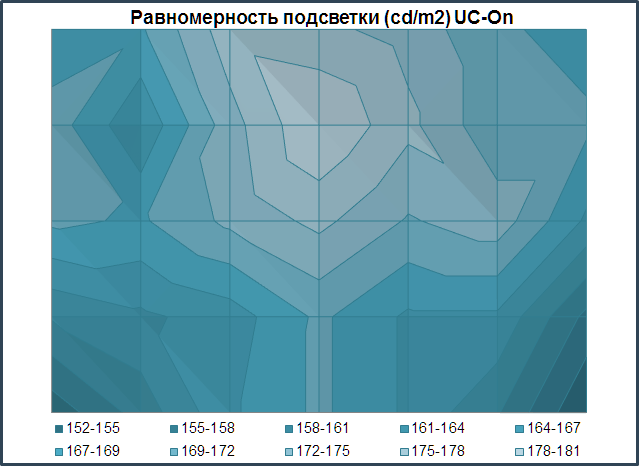
Отклонения снизились незначительно. Я бы это даже назвал погрешностью измерений. Да и диаграмма поверхности оказалась очень похожа не первую.
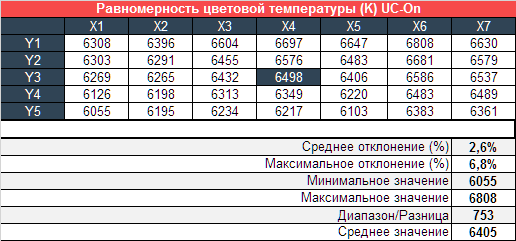
Равномерность по уровню ЦТ наобороть снизилась. Среднее оказалось на уровне 2.6%, а максимальное 6.8%. Общий результат – ниже среднего.

На диаграмме поверхности сильных изменений не произошло. Есть ли ещё сомнения в неработоспособности системы компенсации неравномерности подсветки?
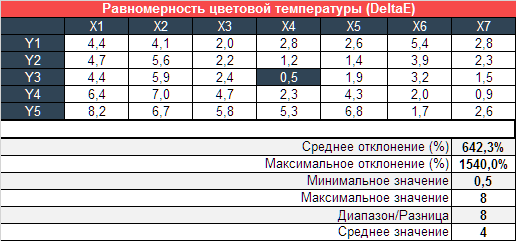
Если есть, то добью их последними измерениями. Полученные отклонения ЦТ по уровню DeltaE демонстрируют – лучше не стало.

Всё та же проблемная диаграмма от которой никуда не деться. Единственное с чем могу поздравить маркетологов Dell, так это с тем, что они не стали рекламировать технологию Uniformity Compensation в ТХ монитора и особенностях модели на своём собственном сайте и в ИТ СМИ. Иначе бы мои выводы были несколько иными. А так, можно и простить.
Обзор Dell P2715Q - Особенности (КЭ, ШИМ, паразитные звуки, ощущения от работы и др.)
В мониторе Dell P2715Q применена новая и пока единственная в своем роде 4К AH-IPS панель с диагональю 27 дюймов и W-LED подсветкой производства LG Display с полуматовой (полуглянцевой – кому как угодно) поверхностью. Рассмотрим полученный макроснимок:
Из-за очень маленького размера пикселей увидеть их ещё ближе (из-за отсутствия микроскопа) невозможно, как и разглядеть более отчётливо структуру поверхности. Но скажу кратко – поверхность у Dell P2715Q одна из лучших среди виданных мною. Кристаллический эффект очень сложно заметить на любом изображении. Не проявляется он и при сильном изменении угла просмотра картинки. Вставайте над монитором, смотри из угла – ничего не меняется. Картинка остаётся гладкой. Никакой структуры туалетной бумаги, всё идеально. Возможно, в этом сыграла большую роль столь небольшая зернистость плёнки в сочетании с маленьким размером пикселя. Однако, стоит понимать, что это всё же не глянцевая поверхность и даже не полированное стекло. Ощущения от работы с такими мониторами всё равно несколько иные. Картинка за ними воспринимается несколько иначе.
От эффекта Cross Hatching используемая матрица не страдает. И это тоже хорошо.
Для монитора заявлена технология под названием Flicker-Free. В ходе тестирования было подтверждено, что P2715Q действительно обходится без использования ШИ-модуляции (или применена очень высокая частота в несколько кГц). При любых установках яркости полученные фотографии были однотипны, за исключением светлоты получаемых изображений.
Монитор использует в своём составе встроенный в корпус блок питания. Паразитные звуки во время работы на любых настройках не отмечены. Это плюс.
Обзор Dell P2715Q - Выводы
Глупо ли ожидать чуда от самого доступного монитора в своей нише, так ещё и самого модного и современного стандарта? В большинстве случаев – да. Однако, модель Dell P2715Q – случай совершенно противоположный и удивительный. Первое и очевидное – дисплей вышел очень хорошим и по адекватной цене, особенно с учётом экономического кризиса. Он стоит почти на 20 тысяч дешевле своего главного конкурента от ASUS на AHVA матрице (в теории сама панель стоит дешевле из-за вечного демпинга от AUO). А удивительный он потому, что производитель превзошёл сам себя. Как и 3.5 года назад в случае с Dell U2412M нынешняя новинка – это очередная победа в борьбе за покупателя, которая вышла куда более завершённой (с точки зрения “детских болячек” и недостатков в целом), чем 24-дюймовый предшественник.
Да, ради снижения собственных затрат и, конечно же, финального ценника на рынке в Dell пересмотрели затраты на используемый пластик – он стал чуть хуже и, как мне показалось, в два раза тоньше, в особенности на задней поверхности. Был выбран не самый удачный (по моему опыту тестирования и работы с мониторами Dell) подрядчик Wistron Corp., но, наверное, предложивший самые выгодные условия на производство монитора. Никто не стал заморачиваться с комплектом поставки. А технологию компенсации неравномерности подсветки не то что даже не стали доводить до идеала, а просто про неё забыли. Ведь при её включении блокируется яркость, но сама равномерность изменяется в пределах погрешности измерений. Средняя равномерность подсветки на чёрном поле – стандарт для большинства IPS/PLS/AHVA моделей. Так что в этом вопросе сильно придираться не стоит.
В остальном же Dell P2715Q прекрасный монитор, перечислять достоинства которого очень долго и бессмысленно (адекватных конкурентов со схожей стоимостью всё равно нет). Если вы действительно готовы столкнуться с особенностями использования 4К разрешения в современных реалиях, обновили компьютер для достижения достойной производительности в играх, при работе с графикой, фото, видео, 27-дюймов – ваш идеал, а в кармане есть около 50 тысяч рублей на новый монитор последнего стандарта, то долой сомнения. Берите и проверяйте всё достоинства вживую. Удачи в правильном выборе!
____________________________________________________________________________
Для любителей читать только выводы - основные достоинства и недостатки DELL P2715Q в краткой форме представлены ниже.
Обзор Dell P2715Q - Достоинства:
- Строгий классический дизайн от Dell;
- Эргономичная подставка и наличие VESA крепления;
- Наличие простой системы прокладки кабелей;
- Удобное управление с помощью 4 физических клавиш и быстрое, понятное меню;
- Технология MST для подключения второго дисплея к основному монитору (в обход ПК);
- Широкийвыборсовременныхпортовдляподключения – HDMI 1.4, Display Port 1.2, mini Display Port 1.2, Display Port 1.2 Out, Audio-Out;
- USB 3.0 хаб с четырьмя портами для подключения периферии;
- Огромная рабочая площадь и высокая плотность пикселей благодаря разрешению стандарта 4К на 27 дюймах;
- Высокая стабильность цветовой температуры в большинстве режимов;
- Беспроблемные градиенты при настройках по умолчанию и после ручных правок;
- Диапазон изменения яркости 49-465 нит при высоком коэффициенте контрастности в 1150:1;
- Высокое соответствие стандарту sRGB по цветовому охвату;
- Отчёт о заводской калибровке режима Standard Mode врёт только в части цветовой температуры точки белого, в остальном же он соответствует действительности;
- Высокая скорость панели и адекватно настроенный разгон с возможностью регулировки – очень редкое явление для мониторов Dell;
- Относительно высокая равномерность подсветки на белом поле по уровню яркости;
- Отличные углы обзора;
- Практически неразличимый кристаллический эффект (а для меня и вовсе неразличимый) в любых условиях просмотра;
- Отсутствие ШИ-модуляции или её очень высокая частота – другими словами Flicker-Free;
- Отсутствие Cross Hatching эффекта;
- Инпут-лаг – 16.2 мс в среднем (при DisplayPort подключении) – отличный результат для 4К дисплея;
- Самый доступный 4К монитор на IPS-type матрице с диагональю 27 дюймов – очередная победа Dell в борьбе за покупателя;
Обзор Dell P2715Q - Недостатки:
- Сильный Glow эффект – но вообще то это норма для AH-IPS;
- Определённые проблемы по равномерности цветовой температуры на площади матрицы (возможно, зависит от экземпляра).
Обзор Dell P2715Q - Может не устроить:
- Качество используемых материалов (особенно толщина пластика в задней части) оставляет желать лучшего – на фоне предыдущих решений явно прослеживается экономия;
- Система компенсации неравномерности подсветки фактически не работает и имеет определённые ограничения – не записал в недостатки по причине отсутствия пиара технологии в качестве особенности монитора (возможно, просто не доделали, но решили не убирать из меню);
- Качество заводской настройки могло бы быть выше, в частности точка белого в откалиброванном режиме Standard Mode;
- Могли бы перерисовать меню для столь большого разрешения – видно, что шрифты с “лесенками” и сам размер OSDMenu велик для 27 дюймов;
- В комплекте поставки мало кабелей для подключения;
- Средняя равномерность подсветки на чёрном поле;
- На самом деле бесполезная система прокладки кабелей.
____________________________________________________________________________
Грыжин Александр aka =DEAD=
МОНИТОРЫ DELL
Получи бесплатно чистящее средство
при покупке данного монитора